So nutzen Sie Microsoft Teams ohne Konto
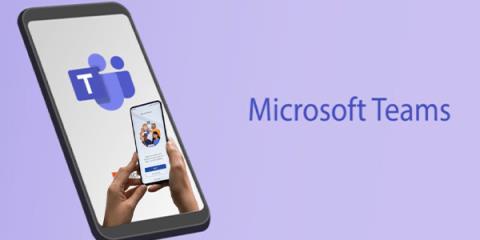
In diesem Artikel erfahren Sie, wie Sie an einer Microsoft Teams-Besprechung ohne Konto teilnehmen können. Optimal für Vorstellungsgespräche und externe Meetings.
Durch die Verwendung von Tastaturkürzeln in Microsoft Teams in Kombination mit einer externen Tastatur können Sie effektiv arbeiten, Online-Besprechungen abhalten und unterrichten.

Für Menschen mit Behinderungen oder Sehproblemen sind Tastaturkürzel einfacher zu verwenden als Touchscreens und ein notwendiger Mausersatz. Der Artikel bietet Ihnen eine vollständige Tastenkombination, wenn Sie Microsoft Teams für Unterricht, Online-Besprechungen oder Remote-Arbeit mit Kollegen unter Windows oder im Web verwenden.
Hinweis:
Diese Verknüpfung folgt dem amerikanischen Standard-Tastaturlayout. Tasten anderer Tastaturmodelle sind möglicherweise nicht funktionskompatibel.
Wenn für eine Verknüpfung zwei oder mehr Tasten gleichzeitig gedrückt werden müssen, trennt der Artikel die Tasten durch ein + -Zeichen. Wenn Sie unmittelbar nach der anderen Taste eine Taste drücken müssen, werden diese Tasten durch das Zeichen getrennt.
Sie können problemlos auf die Verknüpfungsliste in Microsoft Teams zugreifen . Drücken Sie Strg + E, um zum Suchfeld zu gelangen, geben Sie / key ein und drücken Sie die Eingabetaste .
Microsoft Teams-Tastaturkürzel unter Windows
Allgemeine Tastenkombinationen
Tastaturkürzel für Microsoft Teams
Allgemeine Tastenkombinationen
Bearbeiten von Microsoft Teams-Verknüpfungen unter Windows Microsoft Teams-Verknüpfungen im Web
Zeigen Sie die Tastenkombination Strg + .Strg + an.
Gehen Sie zu Suche Strg + ECtrl + E.
Befehle anzeigen Strg + / Strg + /
Springen - Gehen Sie zu Strg + GCtrl + Umschalt + G.
Neue Konversation starten Strg + NAlt links + N.
Öffnen Sie SettingsCtrl +, Ctrl +,
Öffnen Sie HelpF1Ctrl + F1
CloseEscEsc
Maximieren Sie Strg + = Keine Tastenkombinationen
Verkleinern Sie Strg + - Keine Verknüpfungen
Bearbeiten von Microsoft Teams-Verknüpfungen unter Windows Microsoft Teams-Verknüpfungen im Web
Öffnen Sie ActivityCtrl + 1Ctrl + Shift + 1
Öffnen Sie ChatCtrl + 2Ctrl + Shift + 2
Öffnen Sie TeamsCtrl + 3Ctrl + Shift + 3
Öffnen Sie CalendarCtrl + 4Ctrl + Shift + 4
Öffnen Sie CallsCtrl + 5Ctrl + Shift + 5
Öffnen Sie FilesCtrl + 6Ctrl + Shift + 6
Gehen Sie zum vorherigen Listenelement Alt nach links + ↑ Alt nach links + ↑
Gehen Sie zum nächsten Listenelement Alt links + ↓ Alt links + ↓
Verschieben Sie die ausgewählte Gruppe nach oben. Strg + Umschalt + ↑ Keine Verknüpfungen verfügbar
Bewegen Sie die ausgewählte Gruppe nach unten. Strg + Umschalt + ↓ Keine Verknüpfungen verfügbar
Gehen Sie zum vorherigen Abschnitt Strg + Umschalt + F6 Strg + Umschalt + F6
Fahren Sie mit dem nächsten Abschnitt fort. Strg + F6 Strg + F6
Manipulation
Microsoft Teams-Tastaturkürzel unter Windows Microsoft Teams-Tastaturkürzel im Web
Gehen Sie zum Bearbeitungsfeld CC
Erweitern Sie das Bearbeitungsfeld Strg + Umschalt + XStrg + Umschalt + X.
Senden (erweitertes Bearbeitungsfeld) Strg + Eingabetaste Strg + Eingabetaste
Datei anhängen Strg + OCtrl + Umschalt + O.
Starten Sie eine neue LineShift + EnterShift + Enter
Antwort auf eine Reihe von RR-Nachrichten
Markieren Sie wichtige Neuigkeiten Strg + Umschalt + ICtrl + Umschalt + I.
Bearbeiten von Microsoft Teams-Verknüpfungen unter Windows Microsoft Teams-Verknüpfungen im Web
Videoanrufe annehmen Strg + Umschalt + ACtrl + Umschalt + A.
Akzeptieren Sie AudioCtrl + Shift + SCtrl + Shift + S-Anrufe
Alle Strg + Umschalt + DCtrl + Umschalt + D ablehnen
Audioanruf einleiten Strg + Umschalt + Crl + Umschalt + C.
Starten Sie den Videoanruf mit Strg + Umschalt + Strg + Umschalt + U.
Strg + Umschalt + MCtrl + Umschalt + M aktivieren / deaktivieren
Video Ein / Aus Strg + Umschalt + OK Es gibt keine Tastaturkürzel
Vollbild ein / aus Strg + Umschalt + FCtrl + Umschalt + F.
Gehen Sie zur Freigabesymbolleiste Strg + Umschalt + Leertaste + Umschalt + Leertaste
Bearbeiten von Microsoft Teams-Verknüpfungen auf Mac Microsoft Teams-Verknüpfungen im Web
Zeigen Sie shortcutCommand + .Command + an.
Gehen Sie zu SearchCommand + ECommand + E.
Befehl + / Befehl + /
Springen - Gehen Sie zu Allgemein + Befehl + Umschalt + G.
Starten Sie den neuen Konversationsbefehl + NOption + N.
Öffnen Sie SettingsCommand +, Command + Shift +,
Öffnen Sie HelpF1Command + F1
CloseEscEsc
MaximizeCommand + = Keine Verknüpfungen verfügbar
Zoom OutCommand + -Keine Tastaturkürzel
Zurück zum Standard-Zoomverhältnis Allgemein + 0 Keine Verknüpfungen
Bearbeiten von Microsoft Teams-Verknüpfungen auf Mac Microsoft Teams-Verknüpfungen im Web
Öffnen Sie ActivityCommand + 1Command + Shift + 1
Öffnen Sie ChatCommand + 2Command + Shift + 2
Öffnen Sie TeamsCommand + 3Command + Shift + 3
Öffnen Sie CalendarCommand + 4Command + Shift + 4
Öffnen Sie CallsCommand + 5Command + Shift + 5
Öffnen Sie FilesCommand + 6Command + Shift + 6
Gehen Sie zur vorherigen Liste itemOption links + ↑ Option links + ↑
Gehe zur nächsten Liste itemOption links + ↓ Option links + ↓
Verschieben Sie die ausgewählte Gruppe nach oben. Befehl + Umschalt + ↑ Keine Verknüpfungen verfügbar
Verschieben Sie die ausgewählte Gruppe unter Common + Shift + ↓. Keine Verknüpfung verfügbar
Gehen Sie zum vorherigen TeilBefehl + Umschalt + F6Befehl + Umschalt + F6
Fahren Sie mit dem nächsten Abschnitt fort. Befehl + F6Befehl + F6
Manipulation
Microsoft Teams-Tastaturkürzel auf dem Mac Microsoft Teams-Tastaturkürzel
Gehen Sie zum Bearbeitungsfeld CC
Erweitern Sie das BearbeitungsfeldBefehl + Umschalt + XBefehl + Umschalt + X.
Senden (erweitertes Bearbeitungsfeld) Befehl + EnterCommand + Enter
Fügen Sie fileCommand + OCommand + Shift + O hinzu
Starten Sie eine neue LineShift + EnterShift + Enter
Antwort auf eine Reihe von RR-Nachrichten
Bearbeiten von Microsoft Teams-Verknüpfungen auf Mac Microsoft Teams-Verknüpfungen im Web
Videoanrufe annehmen Allgemein + Umschalt + Befehl + Umschalt + A.
Akzeptieren Sie den AudioCommand-Aufruf + Shift + SCommand + Shift + S.
Alle Common + Shiftt + DCommand + Shiftt + D ablehnen
Starten Sie audioCommand call + Shift + CCommand + Shift + C.
Starten Sie den Videoanruf Common + Shift + UCommand + Shift + U.
Aktivieren / Deaktivieren von Common + Shift + MCommand + Shift + M.
Video Ein / Aus Video Allgemein + Umschalt + OK Es gibt keine Tastaturkürzel
Vollbild ein- / ausschalten Allgemein + Umschalt + FCommand + Umschalt + F.
Gehen Sie zu Allgemeine Symbolleiste + Umschalt + Leertaste + Umschalt + Leertaste
In diesem Artikel erfahren Sie, wie Sie an einer Microsoft Teams-Besprechung ohne Konto teilnehmen können. Optimal für Vorstellungsgespräche und externe Meetings.
Anweisungen zur Behebung des Fehlers, dass Dateien in Microsoft Teams nicht heruntergeladen werden können. Das Herunterladen von Videos in Microsoft Teams ist manchmal problematisch.
In Lien Quan Mobile gibt es viele kurze Begriffe, die Ihnen helfen, im Wettkampf schnell und effektiv zu kommunizieren. Und jetzt wird der Lien Quan Council die grundlegendsten Begriffe für Generäle wiederholen.
Dank Nintendo Switch Online war es noch nie so einfach, Hunderte klassischer Spiele auf NES, SNES, N64, Game Boy und Sega Genesis zu erkunden.
Bevor Sie Ihren Speicher aufrüsten, probieren Sie die Optimierungen in diesem Handbuch aus, um die Ladezeiten von Spieldaten unter Windows zu verbessern.
Jeder freut sich über etwas Gratis-Geschenk. Bei kostenlosen Handyspielen ist uns jedoch allen klar, dass sie nicht wirklich kostenlos sind.
Fehler 500 ist eine bekannte Meldung, die vielen Spielern bei der Verwendung des Epic Games Store angezeigt wird.
Football Manager 2024 ist bis zum 12. September kostenlos im Epic Games Store erhältlich, sodass Sie es auf Ihren Computer herunterladen können.
Zombies waren schon immer ein attraktives Thema in PC-Spielen und Horrorfilmen. Spielehersteller haben dieses Thema aufgegriffen und dank des Zombie-Horror-Genres großen Erfolg erzielt.
Das Spiel Tai Uong ist nun offiziell erschienen und kann von Spielern über die Spielevertriebsplattform Steam auf ihren Computer heruntergeladen werden.
Um das Dinosaurierspiel T-Rex Run in Chrome offline und online zu spielen, folgen Sie einfach diesen einfachen Anweisungen. Der niedliche T-Rex-Dinosaurier erscheint auf dem Bildschirm, damit Sie das Spiel starten können.
Unter Gamern wird seit langem darüber diskutiert, ob man zum Spielen Laptop, Desktop oder Konsole verwenden sollte. Obwohl jede Option ihre eigenen Vorteile bietet, zeichnet sich Gaming auf einem Laptop durch eine besondere Funktion aus.
Wenn Sie auf der Suche nach einer neuen Erfahrung sind, sollten Sie einige Dinge beachten, bevor Sie Ihrem Spiel einen Mod hinzufügen.
Wenn beim Spielen unter Windows Probleme mit niedrigen FPS auftreten, befolgen Sie diese Schritte, um die Probleme mit niedrigen FPS zu beheben und wieder ein hochwertiges Spielerlebnis zu erhalten.
Möchten Sie wissen, wer die GOTY 2024 gewonnen hat? Die Game Awards 2024 oder eine kurze Zusammenfassung aller Gewinner? Lesen Sie alles von Anfang bis Ende.
Es gibt viele Spiele, die Sie ohne WLAN-Verbindung oder Datennutzung genießen können. Wenn Sie nach solchen Offline-Spielen suchen, ist dieser Artikel genau das Richtige für Sie.
Für eine kurze Zeit glaubten viele Leute, dass Konsolenspiele besser seien als PC-Spiele. Doch mit der Rückkehr zur Welt der Maus und Tastatur gerieten die Konsolen in Vergessenheit.














